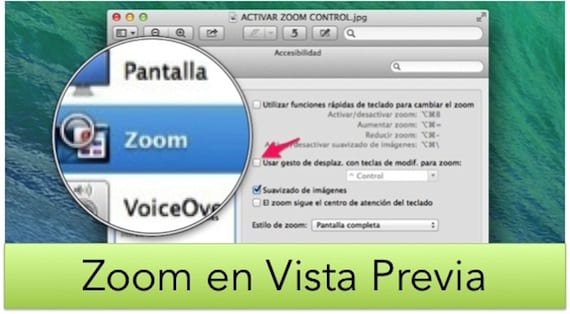
Pri viacerých príležitostiach sme naznačili, že operačný systém nahryznutého jablka je systém plný nástrojov a pomôcok, ktorý uľahčuje vykonávanie zložitých vecí.
Ďalšou veľkou výhodou tohto operačného systému je, že obsahuje nekonečno „štandardných“ nástrojov, ktoré by v iných systémoch boli aplikáciami tretích strán so všetkým, čo to obnáša. Dnes sa s vami o tomto nástroji ešte raz porozprávame "zväčšovacie sklo" ale v tomto prípade zo systémovej aplikácie Náhľad.
V rámci operačného systému Apple môžeme obrazovku zväčšovať niekoľkými spôsobmi. Najrýchlejší hľadá aplikáciu tretích strán v Mac App Store a zaplatí euro alebo dve eurá, ktoré v lepšom prípade stoja. Pred časom sme vám predstavili aplikáciu Zväčšiť, dostupné v obchode s aplikáciami za cenu 2,69 eura. Ak vás však zaujíma, či v rámci samotného systému neexistuje ekvivalent, odpoveď je áno.
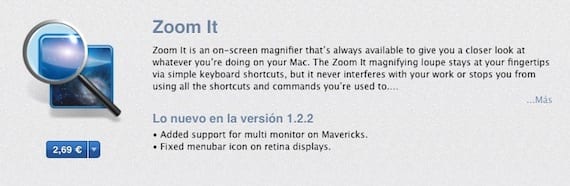
Neskôr si vysvetlíme, ako používať nástroj na zväčšenie, ktorý má samotný OSX. Ak to chcete urobiť, musíte ísť na Systémové preferencie a dostať sa dovnútra prístupnosť. Na pravej lište môžete vybrať kategóriu ZOOM a v okne vpravo ho môžete nakonfigurovať tak, aby ste ho okrem iných nastavení mohli aktivovať stlačením klávesu CTRL a potiahnutím prstom myšou.
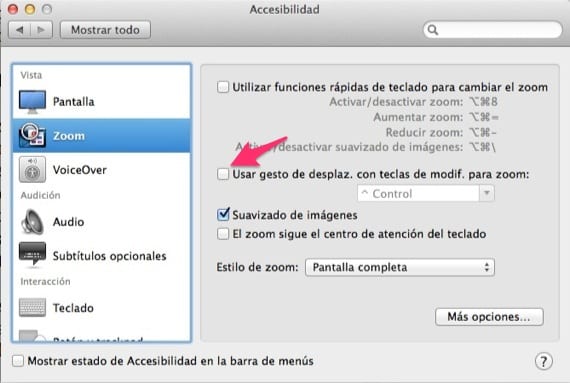
Dnes vám prinášame ešte jeden spôsob, ako používať nástroj ZOOM, tentokrát však v rámci aplikácie Preview, aplikácie, v ktorej môžeme okrem iných akcií rýchlo otvárať aj súbory PDF a obrázky. Jedná sa o to, že ak otvoríte obrázok a potrebujete jeho časť priblížiť, v rámci ukážky je aj nástroj na zväčšenie, bez toho aby ste museli zvoliť zväčšenie celej obrazovky pomocou CTRL a pohyb prsta na myši. . "Nástroj s lupou" v rámci Ukážky sa nachádza v horná ponuka Nástroje.
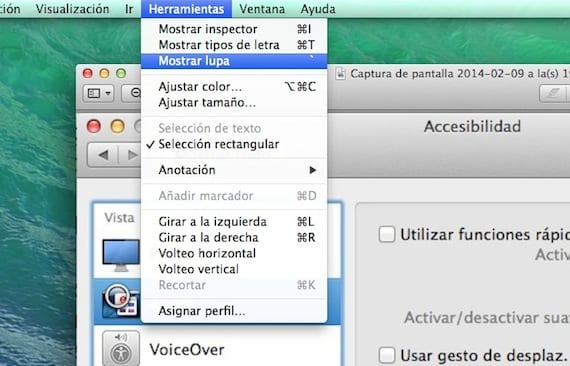
Ako vidíte na obrázku, pri použití tohto nástroja je zväčšenie presné v rámci ukážky a miesta, kde prechádzame kurzorom.
Teraz už máte tri rôzne spôsoby, ako vytvoriť ZOOM v OSX, takže ste to vy, kto v závislosti od situácie, v ktorej sa nachádzate, a od toho, čo potrebujete, zvolí spôsob použitia týchto nástrojov.
Viac informácií - Funkcia „Priblížiť“ umožňuje zobraziť podrobnosti na obrazovke vášho počítača Mac